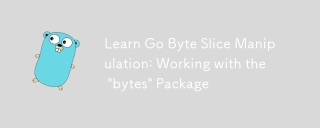隨著資料分析的進一步深入,資料視覺化的需求也越來越被重視。 ECharts 是一個開源的資料視覺化程式庫,可協助使用者建立精美、高效、互動的圖表。
golang 是一種高效的程式語言,因其出眾的並發效能和可維護性,在不斷發展的大數據場景下被廣泛應用。
本文將介紹如何使用 ECharts 和 golang 繪製令人驚嘆的統計圖表,並提供具體程式碼範例。
第一步安裝ECharts
首先需要安裝ECharts,可以使用以下兩種方式:
1.透過官方網站(https://echarts.apache.org /)下載ECharts。解壓縮之後,在瀏覽器中開啟 examples 資料夾中的範例即可。
2.使用NPM,指令如下:
npm install echarts --save
第二步安裝golang
安裝golang 非常簡單,只需要從官方網站(https://golang.org /)下載對應的二進位包,並根據指示進行安裝即可。
第三步驟設定ECharts和golang
使用ECharts 和golang 開發需要以下兩個函式庫:
- ECharts Go,它提供了一些實用的函數,以便在golang 中建立進階的ECharts 圖表。
- Gin,它是一個用於 Web 應用程式開發的 golang 框架。
可以透過以下命令來安裝這兩個函式庫:
go get github.com/go-echarts/go-echarts go get github.com/gin-gonic/gin
第四步驟建立Gin路由
在main.go 檔案中建立Golang 伺服器,並設定Gin 路由:
package main
import (
"github.com/gin-gonic/gin"
"github.com/go-echarts/go-echarts/charts"
"net/http"
)
func main() {
router := gin.Default()
router.GET("/", GetChart)
router.Run(":8080")
}
func GetChart(c *gin.Context) {
chart := charts.NewLine()
chart.SetGlobalOptions(charts.TitleOpts{Title: "ECharts with golang"})
chart.AddXAxis([]string{"Mon", "Tue", "Wed", "Thu", "Fri", "Sat", "Sun"}).
AddYAxis("Page views", []int{100, 120, 161, 134, 105, 130, 220})
chart.Render(c.Writer)
c.Header("Content-Type", "image/png")
c.File("chart.png")
}第五步驟執行
在瀏覽器中輸入"http://localhost:8080",即可看到我們繪製的圖表。圖表將被保存在名為 chart.png 的檔案中。
第六步 自訂圖表
這只是一個基本的範例。可以使用 ECharts Go 的各種功能來自訂圖表。例如,可以新增圖例、調整軸的標籤和刻度線等。
func GetChart(c *gin.Context) {
chart := charts.NewLine()
chart.SetGlobalOptions(charts.TitleOpts{Title: "ECharts with golang"}, charts.TooltipOpts{Show: true})
chart.AddXAxis([]string{"Mon", "Tue", "Wed", "Thu", "Fri", "Sat", "Sun"}).
AddYAxis("Page views", []int{100, 120, 161, 134, 105, 130, 220}).SetSeriesOptions(charts.LineOpts{Smooth: true})
chart.SetSeriesOptions(charts.LabelTextOpts{Show: true, Formatter: "{b}
Page views: {c}"})
chart.Render(c.Writer)
c.Header("Content-Type", "image/png")
c.File("chart.png")
}結論
在本文中,我們學習如何使用 ECharts 和 golang 繪製視覺化圖表。我們了解如何在 golang 中安裝和設定 ECharts,同時也了解了使用 ECharts Go 和 Gin 建立進階圖表的方法。
這裡提供了一個基本範例,但可以結合自己的需求進行更進階的自訂。祝您繪製完美的數據視覺化圖表!
以上是專家級教學:使用ECharts和golang繪製令人驚嘆的統計圖表的詳細內容。更多資訊請關注PHP中文網其他相關文章!
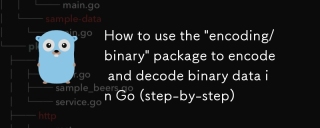 如何使用'編碼/二進制”軟件包在GO中編碼和解碼二進制數據(分步)May 16, 2025 am 12:14 AM
如何使用'編碼/二進制”軟件包在GO中編碼和解碼二進制數據(分步)May 16, 2025 am 12:14 AMTousethe"encoding/binary"packageinGoforencodinganddecodingbinarydata,followthesesteps:1)Importthepackageandcreateabuffer.2)Usebinary.Writetoencodedataintothebuffer,specifyingtheendianness.3)Usebinary.Readtodecodedatafromthebuffer,againspeci
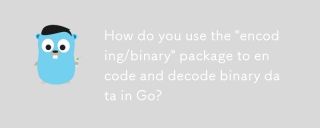 您如何使用'編碼/二進制”軟件包在GO中編碼和解碼二進制數據?May 16, 2025 am 12:13 AM
您如何使用'編碼/二進制”軟件包在GO中編碼和解碼二進制數據?May 16, 2025 am 12:13 AMencoding/binary包提供了統一的方式來處理二進制數據。 1)使用binary.Write和binary.Read函數可以編碼和解碼整數、浮點數等多種數據類型。 2)可以通過實現binary.ByteOrder接口來處理自定義類型。 3)需要注意字節序選擇、數據對齊和錯誤處理,以確保數據的正確性和高效性。
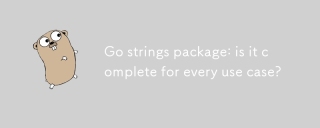 Go Strings軟件包:每個用例都完成嗎?May 16, 2025 am 12:09 AM
Go Strings軟件包:每個用例都完成嗎?May 16, 2025 am 12:09 AMGo的strings包不適用於所有用例。它適用於大多數常見的字符串操作,但對於復雜的NLP任務、正則表達式匹配和特定格式解析,可能需要第三方庫。
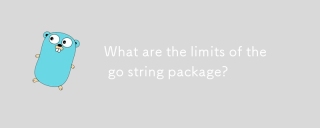 GO字符串軟件包的限制是什麼?May 16, 2025 am 12:05 AM
GO字符串軟件包的限制是什麼?May 16, 2025 am 12:05 AMGo語言中的strings包在處理大量字符串操作時存在性能和內存使用上的限制。 1)性能問題:如strings.Replace和strings.ReplaceAll在處理大規模字符串替換時效率較低。 2)內存使用:由於字符串不可變,每次操作會生成新對象,導致內存消耗增加。 3)Unicode處理:在處理複雜Unicode規則時不夠靈活,可能需要藉助其他包或庫。
 GO中的字符串操縱:掌握'字符串”軟件包May 14, 2025 am 12:19 AM
GO中的字符串操縱:掌握'字符串”軟件包May 14, 2025 am 12:19 AM掌握Go語言中的strings包可以提高文本處理能力和開發效率。 1)使用Contains函數檢查子字符串,2)用Index函數查找子字符串位置,3)Join函數高效拼接字符串切片,4)Replace函數替換子字符串。注意避免常見錯誤,如未檢查空字符串和大字符串操作性能問題。
 去'字符串”包裝提示和技巧May 14, 2025 am 12:18 AM
去'字符串”包裝提示和技巧May 14, 2025 am 12:18 AM你應該關心Go語言中的strings包,因為它能簡化字符串操作,使代碼更清晰高效。 1)使用strings.Join高效拼接字符串;2)用strings.Fields按空白符分割字符串;3)通過strings.Index和strings.LastIndex查找子串位置;4)用strings.ReplaceAll進行字符串替換;5)利用strings.Builder進行高效字符串拼接;6)始終驗證輸入以避免意外結果。
 GO中的'字符串”軟件包:您的首選字符串操作May 14, 2025 am 12:17 AM
GO中的'字符串”軟件包:您的首選字符串操作May 14, 2025 am 12:17 AMthestringspackageingoisesential forefficientstringManipulation.1)itoffersSimpleyetpoperfulfunctionsFortaskSlikeCheckingSslingSubstringsStringStringsStringsandStringsN.2)ithandhishiCodeDewell,withFunctionsLikestrings.fieldsfieldsfieldsfordsforeflikester.fieldsfordsforwhitespace-fieldsforwhitespace-separatedvalues.3)3)


熱AI工具

Undresser.AI Undress
人工智慧驅動的應用程序,用於創建逼真的裸體照片

AI Clothes Remover
用於從照片中去除衣服的線上人工智慧工具。

Undress AI Tool
免費脫衣圖片

Clothoff.io
AI脫衣器

Video Face Swap
使用我們完全免費的人工智慧換臉工具,輕鬆在任何影片中換臉!

熱門文章

熱工具

ZendStudio 13.5.1 Mac
強大的PHP整合開發環境

SecLists
SecLists是最終安全測試人員的伙伴。它是一個包含各種類型清單的集合,這些清單在安全評估過程中經常使用,而且都在一個地方。 SecLists透過方便地提供安全測試人員可能需要的所有列表,幫助提高安全測試的效率和生產力。清單類型包括使用者名稱、密碼、URL、模糊測試有效載荷、敏感資料模式、Web shell等等。測試人員只需將此儲存庫拉到新的測試機上,他就可以存取所需的每種類型的清單。

Atom編輯器mac版下載
最受歡迎的的開源編輯器

MinGW - Minimalist GNU for Windows
這個專案正在遷移到osdn.net/projects/mingw的過程中,你可以繼續在那裡關注我們。 MinGW:GNU編譯器集合(GCC)的本機Windows移植版本,可自由分發的導入函式庫和用於建置本機Windows應用程式的頭檔;包括對MSVC執行時間的擴展,以支援C99功能。 MinGW的所有軟體都可以在64位元Windows平台上運作。

MantisBT
Mantis是一個易於部署的基於Web的缺陷追蹤工具,用於幫助產品缺陷追蹤。它需要PHP、MySQL和一個Web伺服器。請查看我們的演示和託管服務。